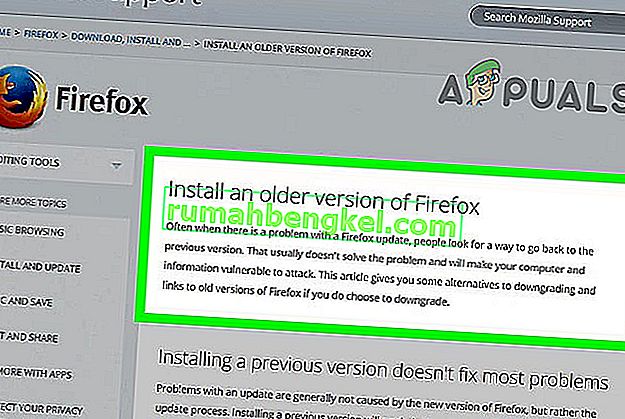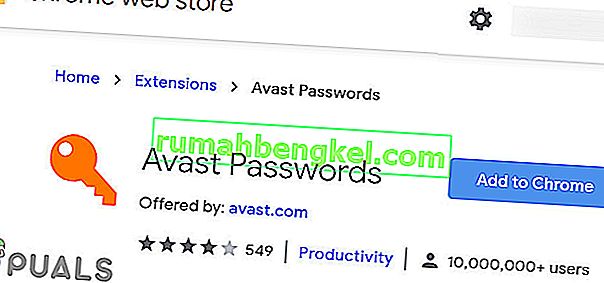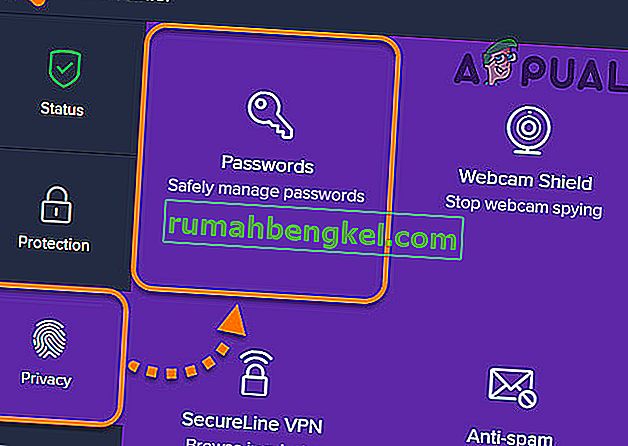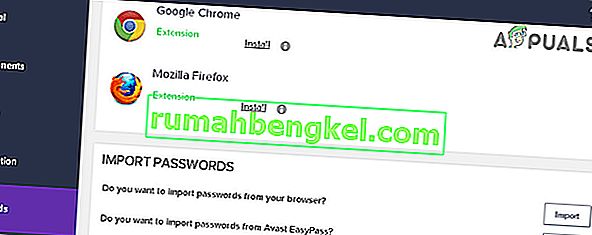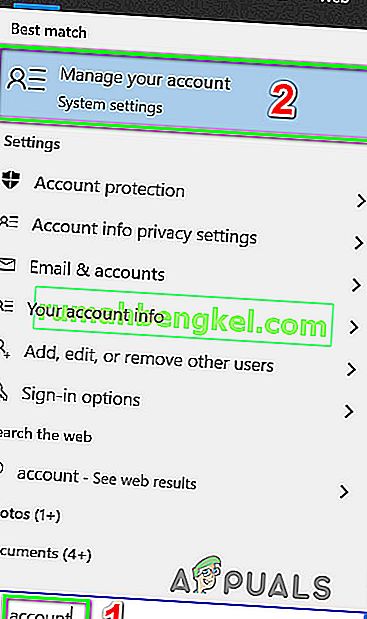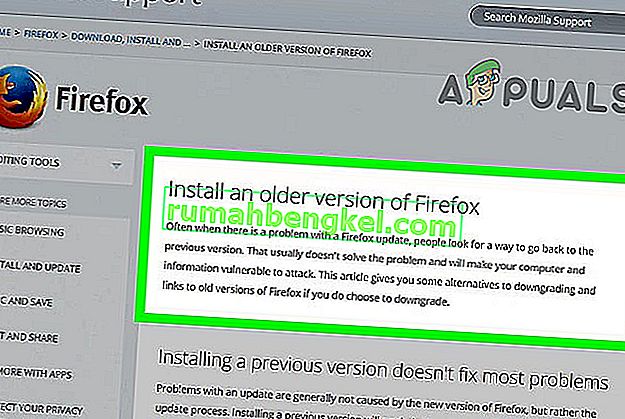Avast Password Manager nie działa z powodu przestarzałych lub uszkodzonych rozszerzeń. Jeśli wystąpi usterka w komunikacji między aplikacją Avast a modułem haseł, Avast Password Manager nie będzie działać. Jeśli masz problemy z kontem Microsoft, może to również spowodować, że Avast Password Manager nie będzie działać.
Avast Password Manager jest dostępny dla systemów Windows i Mac w postaci rozszerzeń przeglądarek. Istnieją również aplikacje mobilne na iPhone'a i Androida. Wiadomo jednak, że obecny problem dotyczy tylko wersji aplikacji rozszerzeń.
Przed wypróbowaniem jakichkolwiek rozwiązań
- Upewnij się, że w menu rozszerzeń przeglądarki jest zainstalowana tylko jedna wersja programu Avast Password Manager.
- Upewnij się, że nie jesteś w trybie incognito przeglądarki. W tym trybie wszystkie rozszerzenia są wyłączone.
Zaktualizuj rozszerzenie przeglądarki do programu Avast Password Manager
Przestarzałe rozszerzenie może narazić użytkownika na wiele zagrożeń. Rozszerzenia są aktualizowane, aby naprawiać błędy, poprawiać wydajność i być na bieżąco z nowymi aktualizacjami przeglądarek. Postępuj zgodnie z poniższymi instrukcjami, aby zaktualizować rozszerzenie Avast Password Manager. Do ilustracji użyjemy rozszerzenia Chrome. Możesz postępować zgodnie z instrukcjami dotyczącymi Twojej przeglądarki.
- Uruchom Chrome.
- W prawym górnym rogu kliknij 3 kropki (menu akcji), a następnie kliknij Więcej narzędzi .
- Teraz w podmenu kliknij Rozszerzenia .
- Następnie w prawym górnym rogu Włącz tryb programisty .

- Następnie kliknij Aktualizuj , co spowoduje zaktualizowanie wszystkich rozszerzeń.

- Po zakończeniu procesu aktualizacji sprawdź, czy rozszerzenie Avast Password Manager działa prawidłowo.
Odinstaluj i ponownie zainstaluj rozszerzenie Avast Password Manager
Uszkodzone rozszerzenie programu Avast Password Manager może powodować niestabilne działanie dodatku, a nawet powodować jego awarie w różnych odstępach czasu. W takim przypadku odinstalowanie, a następnie ponowne zainstalowanie rozszerzenia za pośrednictwem sklepu przeglądarki może rozwiązać problem. Dla ilustracji omówimy procedurę dla przeglądarki Chrome, możesz postępować zgodnie z instrukcjami dotyczącymi używanej przeglądarki.
- Otwórz menu Rozszerzenia , wykonując kroki od 1 do 3 pierwszego rozwiązania.
- Teraz w Rozszerzeniach znajdź Avast Password Manager, a następnie kliknij Usuń .

- Następnie odwiedź sklep internetowy Chrome, aby dodać rozszerzenie Avast Password Manager i kliknij Dodaj do Chrome .
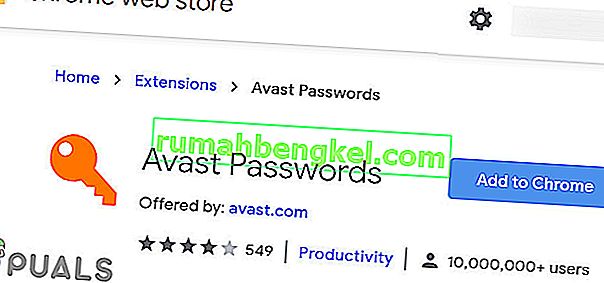
- Potwierdź dodanie rozszerzenia.
- Po dodaniu rozszerzenia sprawdź, czy Avast Password Manager działa poprawnie.
Zainstaluj ponownie rozszerzenie Avast Password Manager za pośrednictwem aplikacji Avast
Jeśli rozszerzenie Avast Password Manager nie może komunikować się z aplikacją Avast, oznacza to, że Avast Password Manager może nie działać. Mimo że rozszerzenie wydaje się być samodzielne, jest połączone z główną aplikacją Avast zainstalowaną na komputerze. W takim przypadku ponowna instalacja rozszerzenia za pośrednictwem głównej aplikacji może rozwiązać problem.
- Uruchom aplikację Avast.
- Otwórz jego ustawienia i kliknij Prywatność .
- Teraz kliknij Hasła .
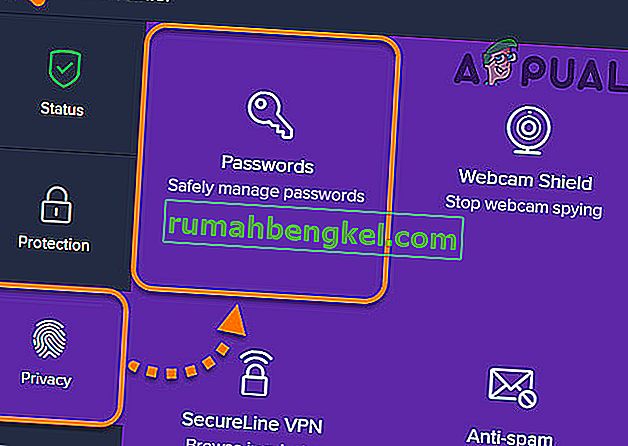
- W sekcji przeglądarki znajdź ikonę przeglądarki i kliknij Zainstaluj .
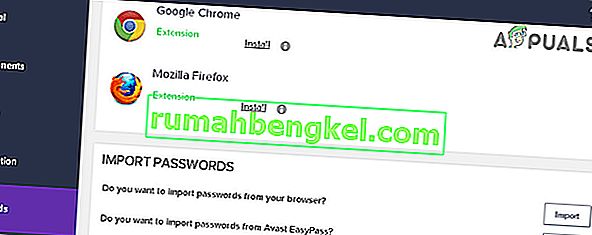
- Postępuj zgodnie z instrukcjami wyświetlanymi na ekranie, aby zakończyć proces instalacji i sprawdzić, czy rozszerzenie działa poprawnie.
Ale jest błąd GUI, który nie pozwala użytkownikom zainstalować rozszerzenia dla przeglądarki Firefox. Istnieje obejście tego problemu, ale aby kontynuować, musisz mieć zainstalowaną przeglądarkę Chrome.
- Otwórz menu Hasła w aplikacji Avast (zgodnie z opisem w krokach 1-2).
- Teraz w sekcji przeglądarek znajdź ikonę Chrome i kliknij zainstaluj.
- Otworzy się okno przeglądarki Google Chrome z przyciskiem instalacji rozszerzenia Chrome.
- Skopiuj adres URL z paska adresu Chrome.
- Uruchom przeglądarkę Firefox.
- Wklej skopiowany adres URL w pasku adresu przeglądarki Firefox.
- Zmień koniec adresu URL z p_pmb = 2 na p_pmb = 1 (ta wartość określa Twoją przeglądarkę) i naciśnij Enter .
- Teraz zainstaluj rozszerzenie dla przeglądarki Firefox, a następnie sprawdź, czy problem został rozwiązany.
Zaloguj się do swojego konta Microsoft na pulpicie systemu Windows
Jeśli nie zalogowałeś się na swoje konto Microsoft lub wystąpił błąd, rozszerzenie przeglądarki Avast Password Manager nie będzie działać. Jest to znany błąd występujący w programie Avast Password Manager i znany w całej społeczności Avast. Wygląda na to, że ze względów bezpieczeństwa Avast działa poprawnie tylko wtedy, gdy konto Microsoft jest zalogowane globalnie w systemie. W takim przypadku musisz zalogować się do swojego konta Microsoft przy użyciu ustawień komputera.
- Naciśnij klawisz Windows i wpisz Konto . Następnie na wynikowej liście kliknij Zarządzaj swoim kontem .
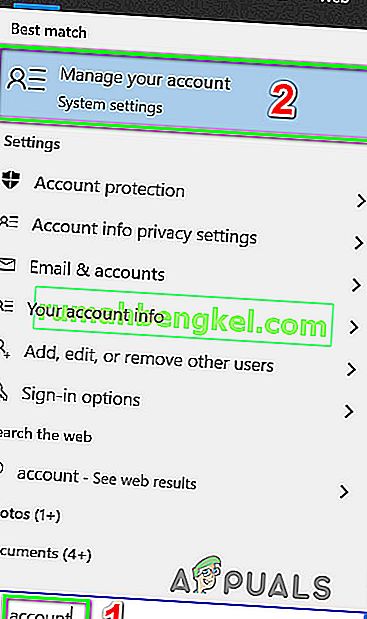
- Jeśli pojawi się powiadomienie , że wystąpił błąd na Twoim koncie i musisz się zalogować, kliknij je.
- Teraz postępuj zgodnie z instrukcjami wyświetlanymi na ekranie, aby ukończyć proces logowania.
- Po zakończeniu procesu logowania sprawdź, czy Avast Password Manager działa prawidłowo.
Jeśli do tej pory nic nie zadziałało , to
- Zamknij całkowicie przeglądarkę, której dotyczy problem (zakończ wszystkie uruchomione zadania za pomocą Menedżera zadań), a następnie zainstaluj Avast Password Manager przy użyciu aplikacji Avast, jak wyjaśniono w rozwiązaniach powyżej.
- Odinstaluj i ponownie zainstaluj aplikację Avast.
- Odinstaluj przeglądarkę, z którą masz problemy, i ponownie zainstaluj jej starszą wersję.